En este artículo se explican las tres formas que hay de actualizar el firmware de su Seagate NAS OS 4.
-
Autoupdate (Actualización automática): la forma más fácil de garantizar que el firmware del NAS esté siempre actualizado es automatizar las actualizaciones.
*Nota: esta opción requiere que NAS tenga acceso a Internet. - Capsule File Update (Actualización mediante archivo encapsulado): explica cómo actualizar el firmware mediante un archivo encapsulado.
- SNA Update (Actualización mediante SNA): explica cómo actualizar el firmware utilizando un Seagate Network Assistant (Asistente de red de Seagate)
El procedimiento de actualización automática no borra los ajustes de configuración ni los archivos guardados en la unidad.
Antes de continuar, asegúrese de que:
- Todos los datos importantes están guardados en una copia de seguridad.
- Los usuarios de su red han detenido todas las transferencias de datos al NAS.
- Dispone de acceso a Internet.
- Abra el panel.
- Acceda al Device Manager (Administrador de dispositivos).
- En la columna de la izquierda, seleccione Settings (Ajustes).
- Desplácese hacia abajo hasta la sección NAS OS (SO NAS) de esta página.
-
Seleccione el icono de configuración Search for updates (Buscar actualizaciones) (lápiz) para elegir la frecuencia con la que desea que NAS consulte al servidor de actualizaciones.
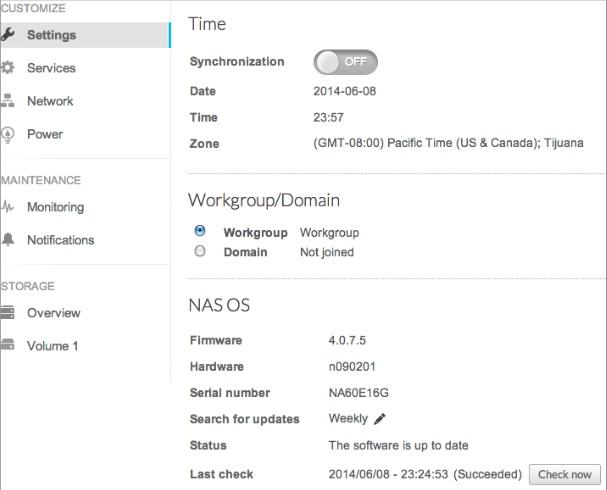
El procedimiento de actualización mediante archivo encapsulado no borra los ajustes de configuración ni los archivos guardados en la unidad.
Antes de continuar asegúrese de que:
- Todos los datos importantes están guardados en una copia de seguridad.
- Los usuarios de su red han detenido todas las transferencias de datos al NAS.
- Descargue el archivo encapsulado de actualización de la página de soporte de su producto.
- Descomprima los archivos.
- En el panel, cree un usuario con permisos administrativos (admin) y una ubicación compartida con permisos administrativos (admin), si aún no los hay. Asegúrese de que el usuario con permisos administrativos disponga de derechos de lectura y escritura en el recurso compartido con permisos administrativos (admin).
- Abra el recurso compartido con permisos administrativos (admin) y cree una carpeta llamada "Update" (con U mayúscula) (Actualizar).
- Copie el archivo encapsulado descomprimido en la carpeta Update (Actualizar).
- Reinicie el NAS utilizando la página del panel.
- Vaya a Device Manager (Administrador de dispositivos) → Settings (Ajustes) para confirmar que se ha actualizado la versión del firmware.
El proceso de actualización a veces tarda un poco. Cuando se vuelva a iniciar el NAS, compruebe la versión del firmware en la sección Settings (Ajustes) del panel.
El procedimiento de actualización mediante SNA no borra los ajustes de configuración ni los archivos guardados en la unidad.
Antes de continuar asegúrese de que:
- Todos los datos importantes están guardados en una copia de seguridad.
- Los usuarios de su red han detenido todas las transferencias de datos al NAS.
- Está utilizando la última versión del Seagate Network Assistant (Asistente de red de Seagate).
- Descargue el archivo encapsulado de actualización de la página de soporte de su producto y descomprímalo.
- Ejecute el Seagate Network Assistant (Asistente de red de Seagate).
-
Vaya a Preferences (Preferencias) y asegúrese de que IPConf Support (Soporte IPConf) esté desactivado.
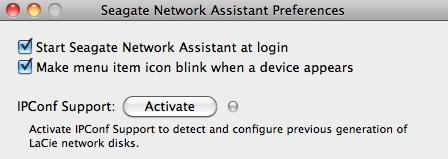
-
Abra el Seagate Network Assistant (Asistente de red de Seagate), elija su producto en la columna de la izquierda y vaya a la pestaña Configuration (Configuración).
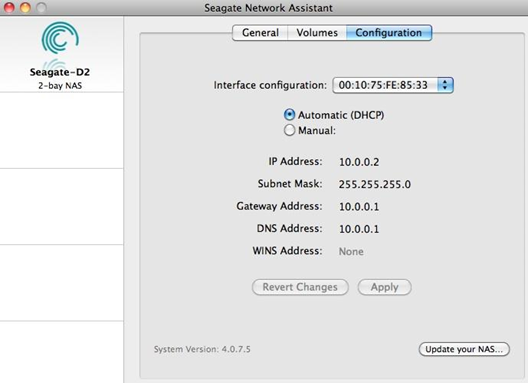
- Seleccione el botón Update your NAS (Actualice su NAS) y escriba sus credenciales de usuario administrativo.
- Busque y cargue el paquete de actualización (archivo encapsulado) descargado del sitio web de Seagate.
- Seleccione Continue (Continuar) para iniciar la actualización. Los usuarios de Mac pueden recibir un mensaje solicitándoles la contraseña de administrador del equipo.





